CzeekV 使い方 各種検索ボタン機能について
-
CzeekVProにある検索ボタンの機能について
CzeekVには各所に検索ボタンが配置されています。
まずはトップページの検索ボタンについて説明します。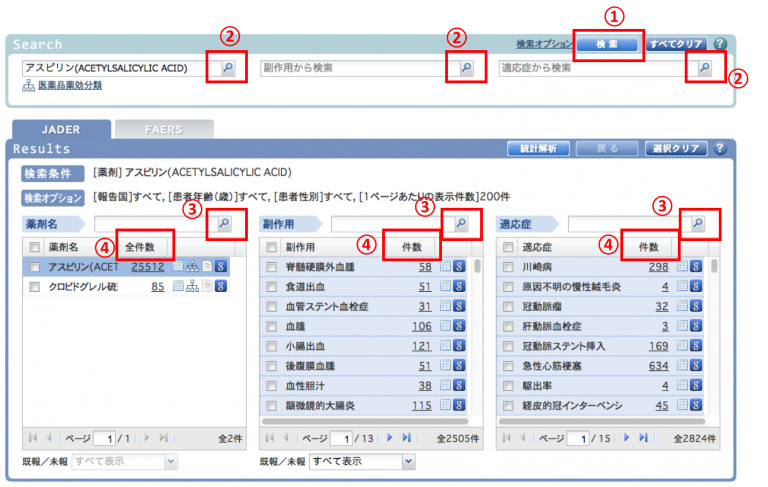
①AND検索
薬剤・副作用・適応症の検索ボックスのうち複数(単数)入力後にこの①の検索ボタンをクリックすると”AND検索”となります。
例えば右図のように(薬剤)アスピリンと(副作用)間質性肺疾患を検索すると、検索結果には(薬剤)アスピリンと、(副作用)間質性肺疾患 が表示されます。
この時、件数は「(薬剤)アスピリン」の全件数に対してそのうち「(副作用)間質性肺疾患」が何件あるのかを示す数値が表示されます。
主役となる項目が濃い青帯で表示されています(:「(薬剤)アスピリン」)ので、『全件数』という項目名と、この帯状態を確認のうえ件数を把握してください。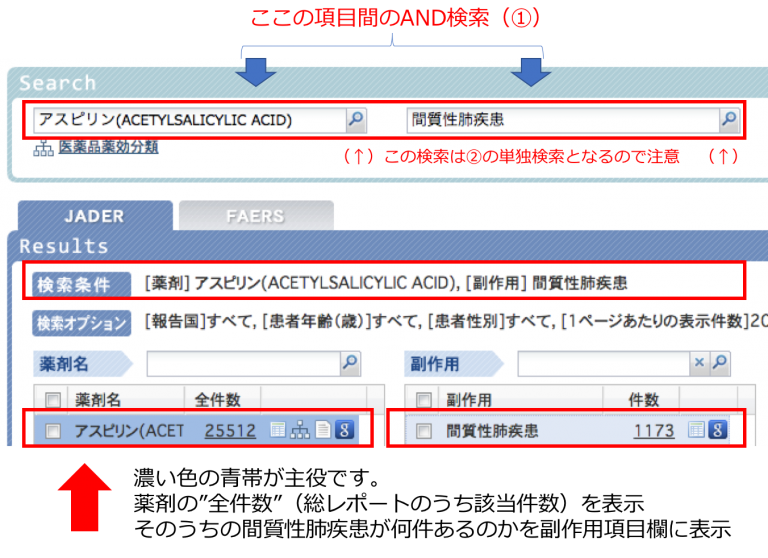
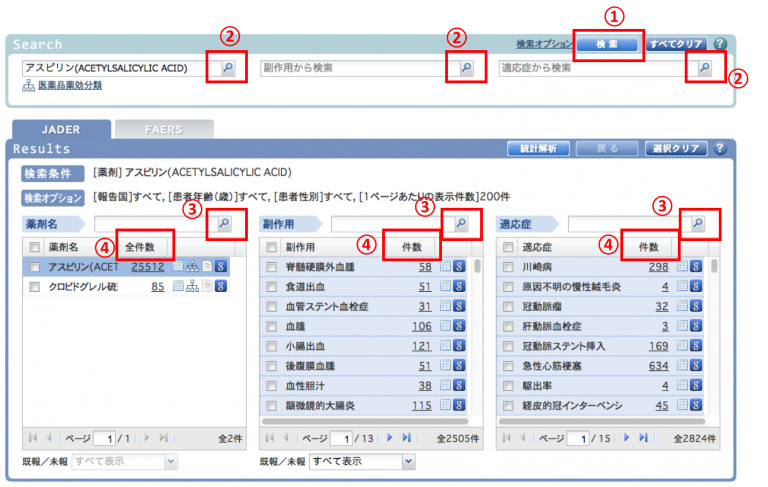
②単独検索
薬剤・副作用・適応症のそれぞれに検索ボタン(虫眼鏡)がついています。
薬剤に入力後、このボタンをクリックもしくは、そのままEnterキーを押下すると検索開始します。
この時、薬剤・副作用の両方に入力していても、薬剤右横の②のボタンの場合は薬剤を対象としてしか検索されませんので注意してください。
また、副作用右横の②ボタンを押した場合は、入力して副作用のみを対象とした検索となります。③検索結果から更に絞込み検索
①や②の検索の結果表示されるのエリアの更なる絞込機能となります。
例えば②の検索後、代表とされる薬剤に関連する副作用項目名(と、適応症項目名)がリスト表示されます。
リスト表示はあるルールの順番となりますので、注目する副作用が次ページ以降にリストされている可能性があります。
ページ送りで探すのは億劫ですし、存在しないかもしれません。そういったときは検索結果から注目したい項目をさらに絞り込んで見つける方が効率がよいです。
この③の検索機能をつかって、例えば(薬剤)アスピリンで②で検索した後に、副作用項目の③の検索ボックスで(副作用)間質性肺疾患を検索します。※右図が検索結果です。
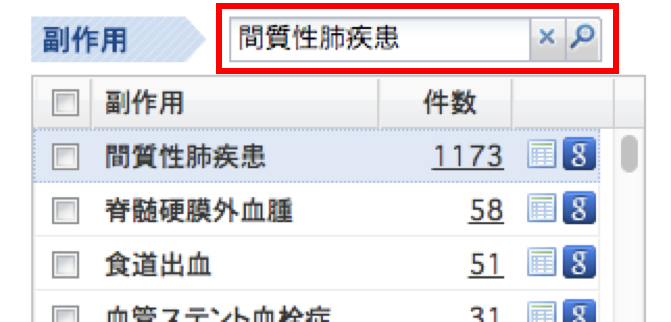
④並べ替え
昇順、降順での並べ替えが可能です。
デフォルトではあるルールの順番でのリスト化となっていますので件数順に並べたい場合はこの機能を用いて並べ替えることが出来ます。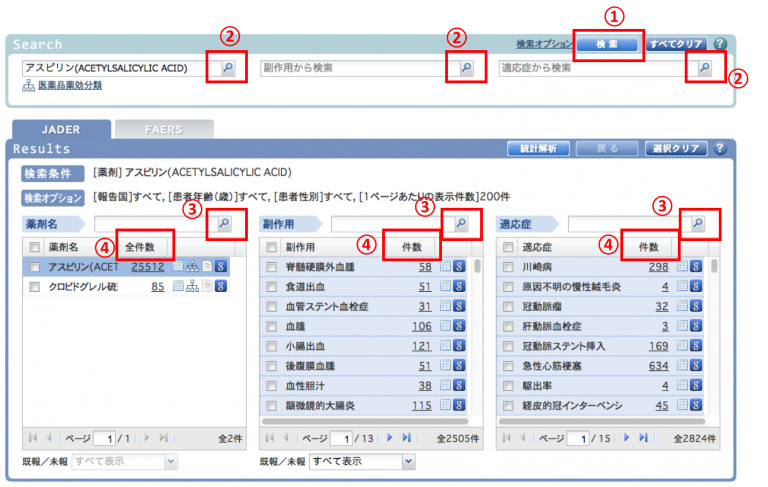
詳細情報ページの絞込
本会員が閲覧できる”詳細情報ページ”にはスコアテーブルがあります。
そこでも検索ボタンが設置されています。
右図のように検索ボックスに入力後、虫眼鏡ボタンをクリックして検索実施すると、入力キーワードに準じた副作用項目が検索されます。
☓ボタンを押すとクリアされます。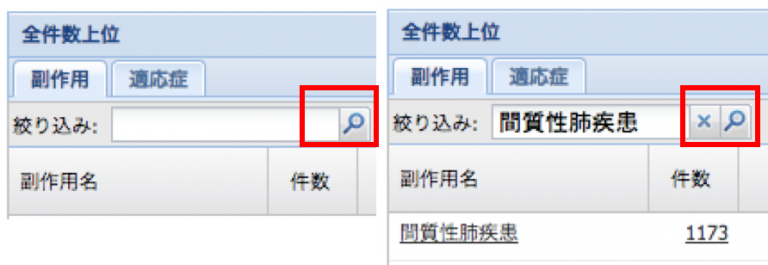
今期新たにシグナル検出された薬剤-有害事象一覧の絞込
本会員は検索機能が利用できます。
デフォルトでは、
”今期新たにシグナル検出された薬剤−副作用”の全てがリスト化されていますので検索機能を用いて、注目薬剤のみをチェックすることが出来ます。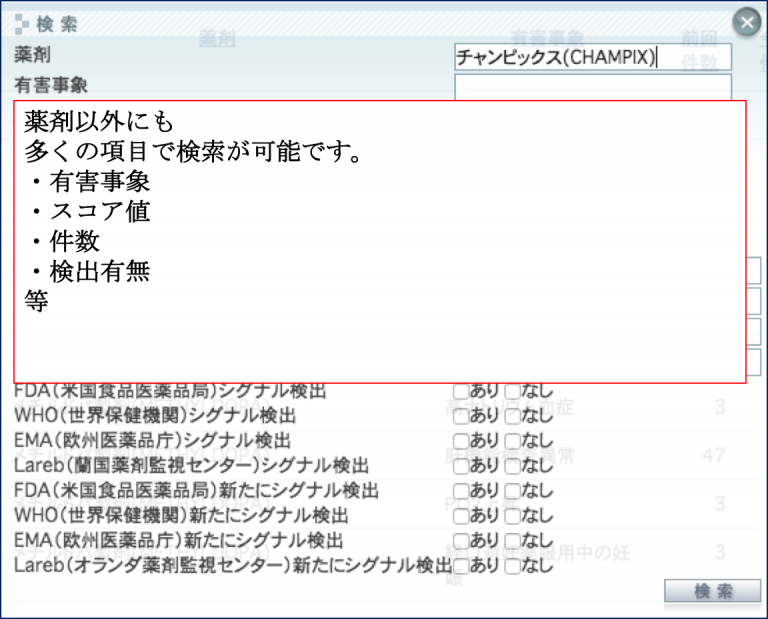

注目薬剤のみに絞込んでから、
選択したシグナル検出のみを表示し、(例:左図)
並べ替えを行うことで件数の多いものから探索することが可能です。
検索スキームは応用的ですが、安全性調査としては基本的な手法が可能です。まとめ
ページ送りや並べ替えなどで探索するよりは効率的ですので
操作エリア別の検索ボタンを是非とも活用してみてください。 -
お問合わせ
メルマガ登録




